A4tech G10-810F User Manual

Multi-in-One
5 программируемых режимов
РУКОВОДСТВО ПОЛЬЗОВАТЕЛЯ
Беспроводная мышь серии G10
www.a4tech.ru
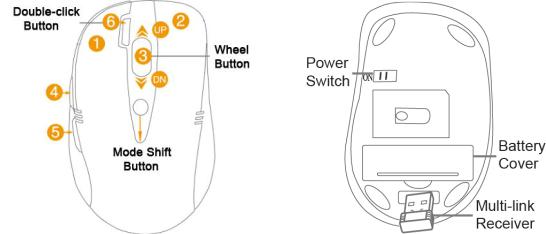
Описание кнопок мыши
Подключение мыши
1.Извлеките приемник из корпуса мыши и подключите его к USB порту компьютера или ноутбука.
2.Откройте отсек для батареек и вставьте батарейки, соблюдая полярность.
3.Чтобы включить мышь переведите переключатель в положение “ON”. После включения дожжен загореться индикатор.
-2 -
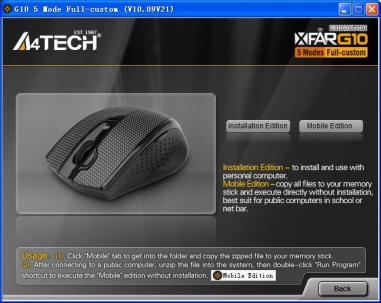
Установка программного обеспечения (Совместимость: Windows 2000/ XP/ 2003/ Vista/ Windows 7)
Программа G10 Multi-Mode имеет 2 варианта установки – стандартная и мобильная версия. Мобильная версия может быть установлена в случае ограничения прав пользователя на установку программ. Она будет запускаться со встроенной памяти приемника.
Стандартная установка
1.Удалите ранее установленное программное обеспечение для мыши.
2.Вставьте диск с программным обеспечением и запустите установку. Следуйте инструкциям, появляющимся
в процессе установки.
3. После успешного завершения установки на рабочем столе появится иконка: " ". Если этого не произошло, переустановите программное обеспечение.
". Если этого не произошло, переустановите программное обеспечение.
- 3 -
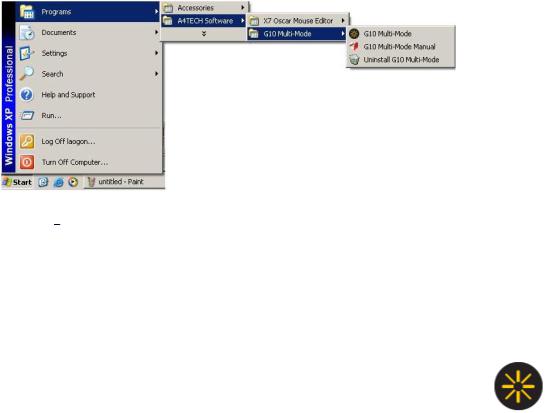
Удаление программного обеспечения
«Пуск» >> «Программы» >> «A4TECH Software» >> « G10 Multi-Mode » >> «Uninstall G10 Multi-Mode»
Запуск программного обеспечения
Дважды кликните по иконке " " на панели задач или по иконке "
" на панели задач или по иконке " " на рабочем столе. Это приведет к открытию главного меню программного обеспечения " G10 Multi-Mode ".
" на рабочем столе. Это приведет к открытию главного меню программного обеспечения " G10 Multi-Mode ".
Установка мобильной версии ПО
Вы можете сохранить настройки мыши в памяти приемника и пользоваться этими настройками на любом компьютере.
1. Скопируйте все файлы в папку "G10" во встроенной памяти. 2. Для запуска дважды кликните по иконке Mobile Edition.exe.
Mobile Edition.exe
- 4 -
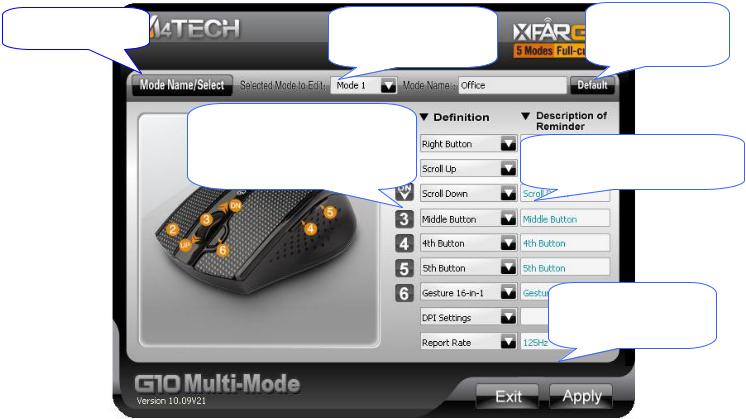
Главное меню программы G10 Multi-Mode
Озаглавить режим /
Выбрать режим
Выбрать режим для
редактирования
Назначение кнопок мыши:
Отображаются текущие настройки каждой кнопки, чтобы переназначить нужно раскрыть
меню.
Восстановить
установки по умолчанию
Текст напоминания:
Этот текст будет выводиться на экран при вызове напоминания.
Сохранить настройки впамяти приемника и
применить их.
- 5 -
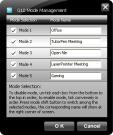
Основные функции G10 Multi-Mode
Для каждого скрипта Multi-Mode может быть настроено 5 различных режимов работы. Каждый из режимов работы предполагает различные настройки на все 7 кнопок мыши. Переключение режимов осуществляется кнопкой “mode-shift”.
Основные принципы |
Например, 5 режимов настроены под следующие задачи: офисные приложения / |
|
G10 Multi-Mode |
встреча / графический редактор / мультимедийные приложения / интернет. Кнопки |
|
|
программируются под каждый из режимов. Переключение между режимами |
|
|
осуществляется нажатием одной кнопки. |
|
|
|
|
Функция |
Описание |
Скриншот |
Озаглавить режим / |
Нажмите “Mode Name/Select” в главном меню |
|
Выбрать режим |
программы – на экране появится окно установок. |
|
В этом окне можно отключить режимы, которые Вам временно не нужны, для этого достаточно убрать галочки напротив таких режимов. Также в этом окне можно озаглавить новый режим или изменить название уже существующего.
- 6 -
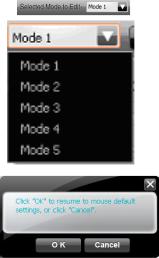
Выбрать режим для редактирования
Установки по умолчанию
Выберите нужный режим из соответствующего окна. Всего для индивидуального программирования доступно 5 возможных режимов. После настройки кнопок для выбранного режима нажмите “Apply” для сохранения настроек в памяти приемника.
Нажмите на соответствующую иконку в интерфейсе программного обеспечения. Появится окно с предупреждением о том, что сохраненные настройки будут удалены. Нажмите "OK", чтобы восстановить настройки по умолчанию.
- 7 -
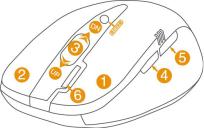
Функции кнопок мыши в каждом из режимов работы
Mouse Button |
Режим 1 |
Режим 2 |
|
Режим 3 |
Режим 4 |
Режим 3 |
|
|
|
|
|
|
|
Офисные |
Презентация |
|
Графический |
Мультимедиа |
Интернет |
|
|
|
|||||
|
функции |
|
|
редактор |
|
|
2 |
Правая кнопка |
Закрыть слайд |
|
Правая кнопка |
Правая кнопка |
Правая кнопка |
|
|
|
|
|
|
|
3 |
Средняя кнопка |
Начать / |
|
Средняя кнопка |
Медиа плеер |
Средняя кнопка |
|
|
остановить |
|
|
|
|
|
|
слайд-шоу |
|
|
|
|
4 |
Кнопка 4 |
Предыдущая |
|
Увеличение |
Увеличение |
Кнопка 4 |
|
|
страница |
|
|
громкости |
|
5 |
Кнопка 5 |
Следующая |
|
Уменьшение |
Уменьшение |
Кнопка 5 |
|
|
страница |
|
|
громкости |
|
6 |
16 в 1 |
Функция |
|
16 в 1 |
Воспроизведение |
Браузер |
|
|
«Волшебный |
|
|
/ Пауза |
|
|
|
карандаш» |
|
|
|
|
UP |
Прокрутка вверх |
Прокрутка вверх |
|
Прокрутка вверх |
Прокрутка вверх |
Прокрутка вверх |
|
|
|
|
|
|
|
DN |
Прокрутка вниз |
Прокрутка вниз |
|
Прокрутка вниз |
Прокрутка вниз |
Прокрутка вниз |
|
|
|
|
|
|
|
DPI |
1000DPI |
1000DPI |
|
1000DPI |
1000DPI |
1000DPI |
|
|
|
|
|
|
|
Частота опроса |
125Гц (8мс) |
125Гц (8мс) |
|
125Гц (8мс) |
125Гц |
250Гц |
|
|
|
|
|
|
|
|
|
|
- 8 - |
|
|
|
